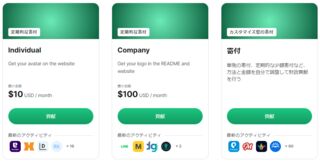Groovy Scriptの読み方が分からなかったので読み解き方のメモ。全て憶測
確認環境
| Env | Ver |
|---|---|
| Jenkins | 2.249.1 |
| Groovy Script | 不明 |
サンプルコード
def credentials = com.cloudbees.plugins.credentials.CredentialsProvider.lookupCredentials(
org.jenkinsci.plugins.plaincredentials.StringCredentials.class,
jenkins.model.Jenkins.instance.getItemByFullName("ここにフォルダパス")
)
def cred = credentials.findResult { it.id == "ここに取得したいやつのCredentials ID" ? it : null }
読み解き方
個人的な解釈なので特に根拠はない。全て憶測。
lookupCredentialsの部分
端的に言うとデータ型とストア名のようなものを指定し、認証情報を取得する機能であると思われる。Groovy Script的にはCollectionが返ってくる。
- com.cloudbees.plugins.credentials.CredentialsProvider.lookupCredentials())
- 第一引数にデータ型、第二引数にLOOKUP条件を設定するものと思われる
- org.jenkinsci.plugins.plaincredentials.StringCredentials.class
- 文字列の認証情報ということだと思われる
- jenkins.model.Jenkins.instance.getItemByFullName())
- 現在のJenkinsインスタンス(Jenkinsシステムそのもの)から名前で要素を取得するものだと思われる
findResultの部分
- http://docs.groovy-lang.org/docs/groovy-2.1.3/html/groovy-jdk/java/util/Collection.html#findResult(groovy.lang.Closure)
- 恐らくJSのArray.findと似たような機能で、
itの中に配列要素が入ってくるので、それを使って配列内容の要素を取り出すのに使うのだと思う
- 恐らくJSのArray.findと似たような機能で、
タイトルの通りさくらのレンタルサーバーにTiny Tiny RSSを構築する話。いつの間にかDockerコンテナにされてたが本体は単純なPHPのままなのできちんと設定してやるとDocker環境がなくとも動く。
確認環境
| Env | Ver |
|---|---|
| Tiny Tiny RSS | dc25a9cf6816b756cb38490eab93f02589c44a10 |
手順
以降Tiny Tiny RSSをTTRSS表記とする。
- さくらのコンパネからTTRSSで利用するDBを作る
- 以下のセットアップスクリプトを適宜書き換えて実行する
git clone https://git.tt-rss.org/fox/tt-rss.git
cd tt-rss/
cat <<'EOF' | > config.php
<?php
# This file can be used to customize global defaults if environment method is not available (i.e. no Docker).
#
# Use the following syntax to override defaults (options are declared in classes/config.php, prefixed by TTRSS_):
#
# putenv('TTRSS_SELF_URL_PATH=http://example.com/tt-rss');
#
# Plugin-required constants also go here, using define():
#
# define('LEGACY_CONSTANT', 'value');
#
# See this page for more information: https://tt-rss.org/wiki/GlobalConfig
putenv('TTRSS_PHP_EXECUTABLE=/usr/local/bin/php');
# Sets admin user access level to this value.
# Valid values:
# -2 - forbidden to login
# -1 - readonly
# 0 - default user
# 10 - admin
putenv('ADMIN_USER_ACCESS_LEVEL=10');
# Database
putenv('TTRSS_DB_TYPE=mysql');
putenv('TTRSS_DB_HOST=database.example.com');
putenv('TTRSS_DB_PORT=3306');
putenv('TTRSS_DB_USER=hoge');
putenv('TTRSS_DB_NAME=piyo');
putenv('TTRSS_DB_PASS=fuga');
# You will likely need to set this to the correct value, see README.md
# for more information.
putenv('TTRSS_SELF_URL_PATH=https://example.com/');
EOF
php update.php --update-schema
- TTRSSを設置したURLにアクセスする
- ID:
admin, PW:passwordでログインする - ログインパスワードを変更する
- 適当にフィードを登録する
php update.php --feedsを流す- TTRSSの画面でフィードが取得できることを確認する
- cronに以下のコマンドを適当に登録する
/usr/local/bin/php /home/<USER>/www/tt-rss/update.php --feeds --quiet 1> /dev/null
トラブルシューティング
TTRSS画面を開くとエラーが出る:Exception while creating PDO object:could not find driver
.envに設定を書いても読み込まれないのでconfig.phpに書く
TTRSS画面上にRSSの取得失敗エラーが出る:Update process failed with exit code: 127 ()
以下のコマンドを実行したときにエラーが出る筈なので、それを見て対処する
php update.php --force-update
php update.php --feeds
phpのパスが見つからないと言われた場合はconfig.phpにputenv('TTRSS_PHP_EXECUTABLE=<PHP_PATH>');を追加して、phpのパスを設定すれば直る
フィードを追加しても更新されない
勝手に更新されることはないのでCRONが走るのを待つか以下のコマンドを流す
php update.php --feeds
Androidアプリが欲しい
Google Playにはなく、公式サイトからapkを落としてくる必要がある。
昔は有料だったが今は地味に無料化されている。
参考情報
- Tiny Tiny RSS
- 公式サイト
- Installing on a host machine
- ホストマシンへのインストール方法に関する公式資料
Web開発をしていると取り敢えずHTTPリクエストが取れる雑なモックサーバーが欲しくなることがあるので、その作り方。
確認環境
| Env | Ver |
|---|---|
| OS | Windows 11 Pro |
| WSL2 | - |
| Distoribution | Ubuntu 20.04.4 LTS |
| PHP | 8.0.29 |
| nginx | 1.18.0 |
作り方
- Windows側の
hostsに127.0.0.1 mock-server.testを追加 /etc/nginx/conf.dに以下の設定ファイルを置く
server {
listen 80;
client_max_body_size 100m;
server_name mock-server.test;
access_log /var/log/nginx/mock-server.access.log;
error_log /var/log/nginx/mock-server.error.log;
location ~ ^/.*$ {
rewrite ^/.*$ / break;
# リクエストパスの確認用
proxy_set_header X-Request-Path $request_uri;
proxy_pass http://127.0.0.1:8888;
}
}
sudo service nginx restart- モックサーバーのコードを書いて適当な場所に置く
<?php
$server_json = json_encode($_SERVER);
file_put_contents('log', "$server_json\n", FILE_APPEND);
php -S localhost:8888http://localhost:8888/hogeにアクセスしログファイルに追記されることを確認- おわり
おまけ
$_SERVER の中身をフィルタしたい時
<?php
$ignoreKeys = [
'DOCUMENT_ROOT',
'REMOTE_ADDR',
'REMOTE_PORT',
'SERVER_SOFTWARE',
'SERVER_PROTOCOL',
'SERVER_NAME',
'SERVER_PORT',
'REQUEST_URI',
'SCRIPT_NAME',
'SCRIPT_FILENAME',
'PHP_SELF',
'HTTP_HOST',
'HTTP_CONNECTION',
'HTTP_UPGRADE_INSECURE_REQUESTS',
'HTTP_USER_AGENT',
'HTTP_ACCEPT',
'HTTP_ACCEPT_ENCODING',
'HTTP_ACCEPT_LANGUAGE',
'HTTP_CACHE_CONTROL',
'REQUEST_TIME_FLOAT',
'REQUEST_TIME'
];
$buff = array_filter($_SERVER, function($key) use($ignoreKeys) {
return !in_array($key, $ignoreKeys);
}, ARRAY_FILTER_USE_KEY);
$server_json = json_encode($buff);
file_put_contents('log', "$server_json\n", FILE_APPEND);
HuskyとはNode.jsを利用した開発で非常によく使われているGit hooksのユーティリティだが、個人的にはこのツールの存在価値に疑問を感じている。
という訳で、この記事ではHuskyのメリデメを考えた結果と、Huskyが何をしているか、Huskyの必要性について書いてゆく。
Huskyがあるメリット
Huskyは極めて有名なツールであるため、Huskyが入っているとこのプロジェクトはGit hooksで管理されており、標準化されていることが確認できるだろう。恐らくHuskyのメリットはこれ以外に存在しないと考えている。
Huskyがあるデメリット
Huskyの管理をしないといけない、Huskyも地味にアップデートするからだ。これは明確なコストである。
そしてHuskyのコードやリポジトリを見たことがある人は多分ほとんどいないと思う。更に言えばHuskyが何をしているかすらも知らない人だっているはずだ。そんな得体の知れないものを使うのは怖いというところだ。
Huskyは何をしているか?
端的に言えばGit hooksのパスを .husky/ に設定しているだけである。
要するに git config core.hooksPath .husky を叩いているだけだ。
もう少し細かく言えば以下に相当する処理を実行している。
mkdir -p .husky/_
cp husky.sh .husky/_
git config core.hooksPath .husky
勿論、ソースコードには他の処理も書かれているのだが、実質的には上記三行が全てと言って良い。
husky.sh を活用しているケースがどれほどあるか怪しいことを考えると、本質は git config core.hooksPath .husky だと思うので、正直あるだけ邪魔では?と考えている。
Huskyの必要性
ここまででHuskyがしていることは git config core.hooksPath .husky だということが解ったが、だとしたらHuskyは本当に必要なのだろうか?私は特に理由がないのであれば package.json で husky install と書いてあるところに git config core.hooksPath .githooks とでも書いておけば良いのではないか?と思っている。恐らく何も不都合はないはずだ。
ただ世の中には色々な事情があり、使わざるを得ないケースもあると思う。しかし、可能であれば排除してもいいのではないか?個人的にはそう思っている。
何故この記事を書いたか
「この世からHuskyを滅ぼすため」というのはまぁ冗談だが、個人的にHuskyの存在価値があまり良くわかっておらず、多分世間の人もあまり理解できていないと勝手に考えていて、可能であればプロジェクトに入れたくないと考えているので、そのお気持ち表明というか、そんな感じだ。
ここからは余談だが、Huskyには結構な数のスポンサーが付いていて、恐らく毎月それなりの収入があると思われる。以下はHuskyのスポンサーである。
個人的にHuskyは最も成功したOSSの一つではないかと考えている。理由としてHusky自体は非常に単純なプロダクトであり、コミット履歴を見てもさしたるメンテナンスがされておらず、ほぼ手放しで維持されていると思われるからだ。
しかし、Huskyはそれなりの額の寄付を集めており、この記事を書いた時点で確認できるだけでも最低 10USD * (4 + 16) + 100USD * (4 + 2) の寄付がされており、つまり800USD、日本円にして11.2万円ほどだ。何もしてないのに毎月この収入があるのは大分ありがたいだろう。他のOSSならIssueやPull Requestsに対して対応したり、コード本体のメンテナンスがあるはずだが、Huskyにそんなものはないため、プロダクトの維持コストに対して非常によく寄付を集められていると感じる。
事前準備
セットアップコマンド
MSYS2などのPOSIX互換レイヤー上のシェルで動かすことを想定
# get Stable Diffusion web UI
git clone https://github.com/AUTOMATIC1111/stable-diffusion-webui.git
# get extentions
git clone https://github.com/nolanaatama/sd-webui-tunnels stable-diffusion-webui/extensions/sd-webui-tunnels
git clone https://github.com/Mikubill/sd-webui-controlnet stable-diffusion-webui/extensions/sd-webui-controlnet
git clone https://github.com/fkunn1326/openpose-editor stable-diffusion-webui/extensions/openpose-editor
git clone https://github.com/yfszzx/stable-diffusion-webui-images-browser stable-diffusion-webui/extensions/stable-diffusion-webui-images-browser
git clone https://github.com/DominikDoom/a1111-sd-webui-tagcomplete stable-diffusion-webui/extensions/a1111-sd-webui-tagcomplete
git clone https://github.com/Bing-su/dddetailer stable-diffusion-webui/extensions/dddetailer
git clone https://github.com/mcmonkeyprojects/sd-dynamic-thresholding stable-diffusion-webui/extensions/d-dynamic-thresholding
# make resource dirs
mkdir -p stable-diffusion-webui/models/ESRGAN/
mkdir -p stable-diffusion-webui/models/Lora/
mkdir -p stable-diffusion-webui/models/VAE/
mkdir -p stable-diffusion-webui/models/hypernetworks/
mkdir -p stable-diffusion-webui/extensions/sd-webui-controlnet/models/
# get controlnet
curl -Lo stable-diffusion-webui/extensions/sd-webui-controlnet/models/t2iadapter_canny_sd14v1.pth https://huggingface.co/TencentARC/T2I-Adapter/resolve/main/models/t2iadapter_canny_sd14v1.pth
curl -Lo stable-diffusion-webui/extensions/sd-webui-controlnet/models/t2iadapter_color_sd14v1.pth https://huggingface.co/TencentARC/T2I-Adapter/resolve/main/models/t2iadapter_color_sd14v1.pth
curl -Lo stable-diffusion-webui/extensions/sd-webui-controlnet/models/t2iadapter_depth_sd14v1.pth https://huggingface.co/TencentARC/T2I-Adapter/resolve/main/models/t2iadapter_depth_sd14v1.pth
curl -Lo stable-diffusion-webui/extensions/sd-webui-controlnet/models/t2iadapter_keypose_sd14v1.pth https://huggingface.co/TencentARC/T2I-Adapter/resolve/main/models/t2iadapter_keypose_sd14v1.pth
curl -Lo stable-diffusion-webui/extensions/sd-webui-controlnet/models/t2iadapter_openpose_sd14v1.pth https://huggingface.co/TencentARC/T2I-Adapter/resolve/main/models/t2iadapter_openpose_sd14v1.pth
curl -Lo stable-diffusion-webui/extensions/sd-webui-controlnet/models/t2iadapter_seg_sd14v1.pth https://huggingface.co/TencentARC/T2I-Adapter/resolve/main/models/t2iadapter_seg_sd14v1.pth
curl -Lo stable-diffusion-webui/extensions/sd-webui-controlnet/models/t2iadapter_sketch_sd14v1.pth https://huggingface.co/TencentARC/T2I-Adapter/resolve/main/models/t2iadapter_sketch_sd14v1.pth
curl -Lo stable-diffusion-webui/extensions/sd-webui-controlnet/models/t2iadapter_style_sd14v1.pth https://huggingface.co/TencentARC/T2I-Adapter/resolve/main/models/t2iadapter_style_sd14v1.pth
curl -Lo stable-diffusion-webui/extensions/sd-webui-controlnet/models/control_v11e_sd15_ip2p.pth https://huggingface.co/lllyasviel/ControlNet-v1-1/resolve/main/control_v11e_sd15_ip2p.pth
curl -Lo stable-diffusion-webui/extensions/sd-webui-controlnet/models/control_v11e_sd15_shuffle.pth https://huggingface.co/lllyasviel/ControlNet-v1-1/resolve/main/control_v11e_sd15_shuffle.pth
curl -Lo stable-diffusion-webui/extensions/sd-webui-controlnet/models/control_v11f1e_sd15_tile.pth.pth https://huggingface.co/lllyasviel/ControlNet-v1-1/resolve/main/control_v11f1e_sd15_tile.pth.pth
curl -Lo stable-diffusion-webui/extensions/sd-webui-controlnet/models/control_v11f1p_sd15_depth.pth https://huggingface.co/lllyasviel/ControlNet-v1-1/resolve/main/control_v11f1p_sd15_depth.pth
curl -Lo stable-diffusion-webui/extensions/sd-webui-controlnet/models/control_v11p_sd15_canny.pth https://huggingface.co/lllyasviel/ControlNet-v1-1/resolve/main/control_v11p_sd15_canny.pth
curl -Lo stable-diffusion-webui/extensions/sd-webui-controlnet/models/control_v11p_sd15_inpaint.pth https://huggingface.co/lllyasviel/ControlNet-v1-1/resolve/main/control_v11p_sd15_inpaint.pth
curl -Lo stable-diffusion-webui/extensions/sd-webui-controlnet/models/control_v11p_sd15_lineart.pth https://huggingface.co/lllyasviel/ControlNet-v1-1/resolve/main/control_v11p_sd15_lineart.pth
curl -Lo stable-diffusion-webui/extensions/sd-webui-controlnet/models/control_v11p_sd15_mlsd.pth https://huggingface.co/lllyasviel/ControlNet-v1-1/resolve/main/control_v11p_sd15_mlsd.pth
curl -Lo stable-diffusion-webui/extensions/sd-webui-controlnet/models/control_v11p_sd15_normalbae.pth https://huggingface.co/lllyasviel/ControlNet-v1-1/resolve/main/control_v11p_sd15_normalbae.pth
curl -Lo stable-diffusion-webui/extensions/sd-webui-controlnet/models/control_v11p_sd15_openpose.pth https://huggingface.co/lllyasviel/ControlNet-v1-1/resolve/main/control_v11p_sd15_openpose.pth
curl -Lo stable-diffusion-webui/extensions/sd-webui-controlnet/models/control_v11p_sd15_scribble.pth https://huggingface.co/lllyasviel/ControlNet-v1-1/resolve/main/control_v11p_sd15_scribble.pth
curl -Lo stable-diffusion-webui/extensions/sd-webui-controlnet/models/control_v11p_sd15_seg.pth https://huggingface.co/lllyasviel/ControlNet-v1-1/resolve/main/control_v11p_sd15_seg.pth
curl -Lo stable-diffusion-webui/extensions/sd-webui-controlnet/models/control_v11p_sd15_softedge.pth https://huggingface.co/lllyasviel/ControlNet-v1-1/resolve/main/control_v11p_sd15_softedge.pth
curl -Lo stable-diffusion-webui/extensions/sd-webui-controlnet/models/control_v11p_sd15s2_lineart_anime.pth https://huggingface.co/lllyasviel/ControlNet-v1-1/resolve/main/control_v11p_sd15s2_lineart_anime.pth
# get embeddings
curl -Lo stable-diffusion-webui/embeddings/badhandv4.pt https://civitai.com/api/download/models/20068
curl -Lo stable-diffusion-webui/embeddings/EasyNegative.pt https://huggingface.co/datasets/gsdf/EasyNegative/resolve/main/EasyNegative.pt
# get model
# upscaler
curl -Lo stable-diffusion-webui/models/ESRGAN/4x-UltraSharp.pth https://huggingface.co/nolanaatama/ESRGAN/resolve/main/4x-UltraSharp.pth
curl -Lo stable-diffusion-webui/models/ESRGAN/TGHQFace8x_500k.pth https://huggingface.co/dwnmf/deliberatev2/resolve/main/TGHQFace8x_500k.pth
# model
curl -Lo stable-diffusion-webui/models/Stable-diffusion/AOM3A1B_orangemixs.safetensors https://huggingface.co/WarriorMama777/OrangeMixs/resolve/main/Models/AbyssOrangeMix3/AOM3A1B_orangemixs.safetensors
# vae
curl -Lo stable-diffusion-webui/models/VAE/orangemix.vae.pt https://huggingface.co/WarriorMama777/OrangeMixs/resolve/main/VAEs/orangemix.vae.pt
curl -Lo stable-diffusion-webui/models/VAE/kl-f8-anime2.ckpt https://huggingface.co/hakurei/waifu-diffusion-v1-4/resolve/main/vae/kl-f8-anime2.ckpt
起動コマンド
dddetailerの依存ライブラリインストールで初回起動はかなり時間が掛かるので気長に待つ。
./webui-user.bat
設定
- Settings -> User Interface
- Quicksettings listに以下を追加
, sd_vae, CLIP_stop_at_last_layers